Αυτό το έγγραφο θα σας δείξει πώς να περικόψετε, να περικόψετε, να μετατρέψετε βίντεο σε AVI / 3GP / MP4 για κινητές συσκευές σε μήκος, μπορείτε να το ανατρέξετε βήμα προς βήμα και να κάνετε τη μετατροπή ένα εύκολο ταξίδι.
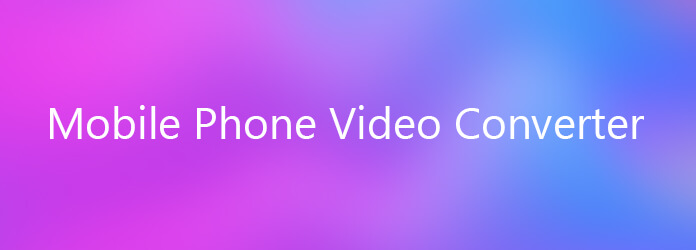
Μετατροπή βίντεο σε κινητό τηλέφωνο
Βήμα 1 Παρακαλώ κατεβάστε Aiseesoft Video Converter Ultimate, μπορείτε να το κατεβάσετε δωρεάν από εδώ.
Βήμα 2 Εγκαταστήστε και εκτελέστε το Aiseesoft Video Converter Ultimate, κάντε κλικ στο κουμπί "Προσθήκη βίντεο" για να εισαγάγετε τα βίντεό σας. Εάν αντιμετωπίσετε προβλήματα κατά την προσθήκη βίντεο κάνοντας απευθείας κλικ στο κουμπί "Αρχείο", μπορείτε να κάνετε κλικ στο "Αρχείο -> Προσθήκη αρχείου" για να προσθέσετε τα αρχεία βίντεο που θέλετε να μετατρέψετε από τον υπολογιστή σας.

Βήμα 3 Στη συνέχεια, κάντε κλικ στην αναπτυσσόμενη λίστα "Μορφή" για να επιλέξετε τη μορφή που προτιμάτε για κάθε προστιθέμενο αρχείο. Εάν δεν γνωρίζετε τι μορφές υποστηρίζει η συσκευή σας, μπορείτε απλώς να επιλέξετε τη μορφή "Samsung Galaxy Tab Video (*. Mp4)".

Εάν θέλετε να προσαρμόσετε την ποιότητα εξόδου, κάντε κλικ στο κουμπί "Ρυθμίσεις" για να ανοίξετε τον πίνακα "Ρυθμίσεις", όπου προσαρμόζετε την ανάλυση, το ρυθμό καρέ, το ρυθμό bit βίντεο, το ρυθμό bit ήχου, το δείγμα κ.λπ.
Βήμα 1 Αν θέλετε να κόψετε τις άκρες του βίντεό σας, μπορείτε να κάνετε κλικ στο κουμπί "Περικοπή" για να ανοίξετε το πλαίσιο περικοπής. Υπάρχει ένα πλαίσιο σε διακεκομμένη γραμμή γύρω από το βίντεο της ταινίας. μπορείτε να το σύρετε για να κόψετε τις πλευρές που δεν θέλετε. Μπορείτε επίσης να πληκτρολογήσετε τιμές στα τέσσερα κουτιά τιμών περικοπής για να περικόψετε το βίντεό σας πιο ακριβή.

Βήμα 2 Το Aiseesoft Video Converter Ultimate σάς επιτρέπει να κόβετε κάθε αρχείο βίντεο, ώστε να μπορείτε να τραβήξετε τα αγαπημένα σας κλιπ από τα αρχεία βίντεο. Αφού κάνετε κλικ στο κουμπί "περικοπή", μπορείτε να κάνετε προεπισκόπηση του επιλεγμένου αρχείου βίντεο στο παράθυρο προεπισκόπησης και να εκτιμήσετε ποιο μέρος της ταινίας θέλετε να μετατρέψετε. Στη συνέχεια, εισαγάγετε την ώρα έναρξης και την ώρα λήξης στο πλαίσιο χρόνου στην αριστερή πλευρά ή σύρετε τη γραμμή ώρας έναρξης / λήξης για να ορίσετε τα κλιπ που θέλετε να μετατρέψετε και, στη συνέχεια, κάντε κλικ στο "OK" για να ξεκινήσετε τη μετατροπή.
Βήμα 3 Εάν θέλετε να ενώσετε πολλά αρχεία βίντεο σε ένα αρχείο, στην κύρια διεπαφή, επιλέξτε το πλαίσιο ελέγχου "Συγχώνευση" και θα λάβετε μόνο ένα αρχείο εξόδου αντί για πολλά αρχεία.